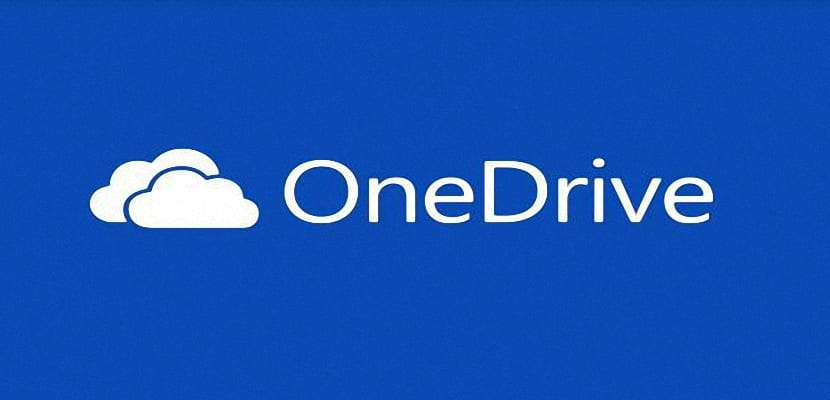
Marami sa iyo, sa kabila ng paggamit ng Windows 10, ay hindi gumagamit ng OneDrive ngunit isa pang serbisyo sa hard disk. Ginagawa nitong maraming mga gumagamit ang nais na alisin ang OneDrive mula sa kanilang mga operating system.
Sa ngayon alam namin kung paano hindi paganahin ang OneDrive mula sa pagsisimula ng system, isang bagay na sinabi na namin sa iyo dito. Ngunit mayroon ito isang paraan upang alisin ang OneDrive mula sa Windows 10 nang permanente at permanenteng. At syempre, hindi namin kailangang dumaan sa I-uninstall mula sa Windows.
Kahit na ito ay mula sa Microsoft, maaaring alisin ang OneDrive mula sa Windows 10
Upang maalis ang OneDrive sa isang tumutukoy na paraan na kailangan natin pumunta sa Windows RegistrySa kasong ito, bubuksan namin ang RegEdit application, isang lalong mahalagang aplikasyon para sa mga setting. Sa application na ito kailangan naming hanapin ang susunod na entry HKEY_CLASSES_ROOT/CLSID/{018D5C66-4533-4307-9B53-224DE2ED1FE6}.
Kapag natagpuan na namin ang folder, kailangan naming pumunta sa mga file at hanapin ang sumusunod na file na System.IsPinnedToNameSpaceTree, ang file na ito ay may halagang 1, isang halagang kailangan nating baguhin sa 0. Kapag nabago at na-restart ang system, mapatunayan namin na ang lahat ng mga sanggunian sa OneDrive ay tinanggal mula sa Windows 10.
Ngunit kung pinagsisisihan natin ito at nais na magkaroon muli, kailangan lang nating ulitin ang mga nakaraang hakbang at baguhin ang halaga sa bilang 1.
Mayroon ding isang mas radikal na pagpipilian na binubuo sa paggamit ng isang batch file na tatanggalin nang permanente ang lahat, iyon ay, hindi na tayo magkakaroon muli ng OneDrive maliban kung mag-restore kami o muling mai-install muli ang Windows 10. Maaari mong makuha ang batch file na ito dito at ito ay ganap na hindi nakakasama kahit na gumanap ito ng aksyon.
Personal kong ginusto ang unang pagpipilian upang tanggalin ang OneDrive dahil hindi alam kung kailan kakailanganin o hindi ang serbisyong Microsoft na ito, ni kung kakailanganin natin ang isang application na nangangailangan nito. Bagaman kung determinado ka at ayaw mong makita ang OneDrive sa iyong Windows, inirerekumenda ko ang pangalawang pagpipilian.
Dahil hindi ko na kailangang alisin ang OneDrive mula sa Windows, gumamit ako ng iba pang mga backstopping solution, ngunit sa totoo lang, wala akong mga dating kadahilanan upang i-uninstall ang PC.